Come usare Google Tag Manager per gestire i cookie e JavaScript (GDPR)
Se stai cercando di generare uno script di consenso per i cookie, puoi farlo presso il nostro: Generatore di consenso per i cookie. La procedura guidata passerà attraverso questo tutorial in modo interattivo. Questa pagina è qui solo se devi guardare indietro ad alcuni passi o vuoi vedere il nostro processo di implementazione di una soluzione.
Questo è un tutorial su come rendere i cookie e l'esecuzione di Javascript GDPR compatibili. Abbiamo posto l'accento sull'utilizzo di Google Tag Manager (GTM) quando si gestiscono questi processi. Ci sono altri modi per farlo, ma crediamo che questo sia un processo solido che fa risparmiare molto tempo a voi o al vostro team di sviluppo.
Se hai già una configurazione GTM puoi saltare a Passo 2: Scaricare lo script GTM e importare sul tuo account GTM.. Siate consapevoli che potreste dover modificare alcune delle vostre vecchie configurazioni per assicurarvi che alcuni dei tag non funzionino finché il vostro visitatore non abbia dato il suo o il suo consenso.
Passo 1: Creare un account Google Tag Manager (GTM)
Prima di tutto è necessario creare un account GTM che viene fatto facilmente con il tuo account google: tagmanager.google.com
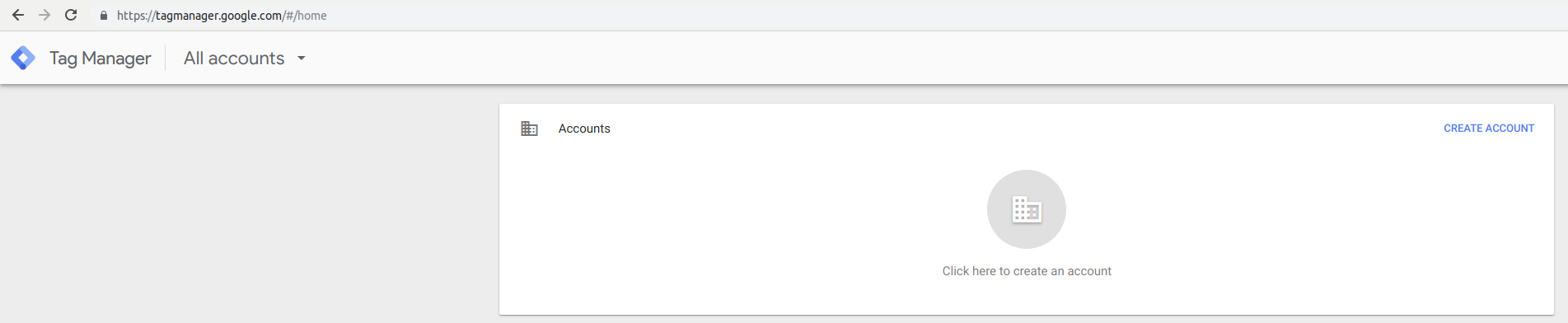
Clicca su Crea account per impostare il tuo account e i dettagli del tuo paese.
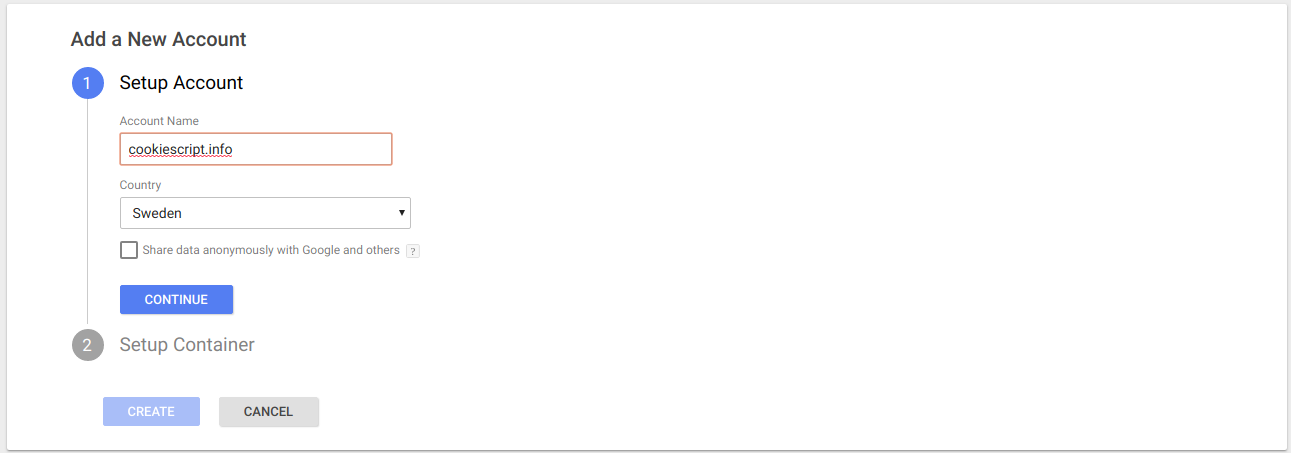
Configurare il contenitore inserendo il nome del contenitore e scegliere le piattaforme che si desidera utilizzare con il contenitore GTM.
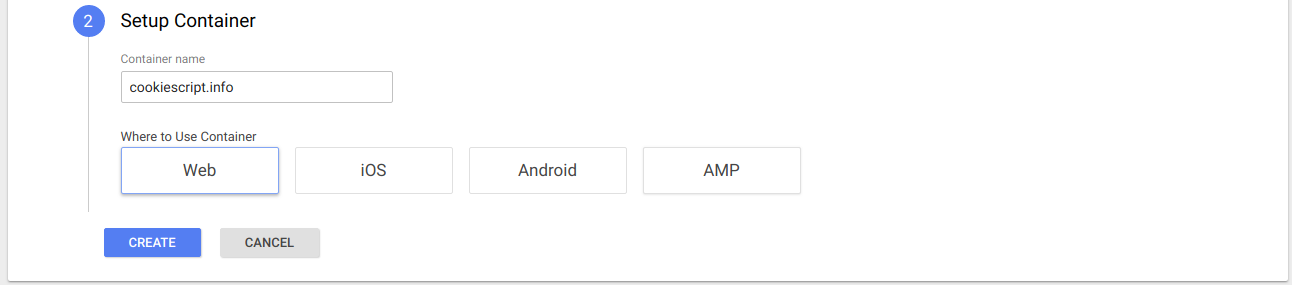
Leggi e conferma i Termini e Condizioni GTM.
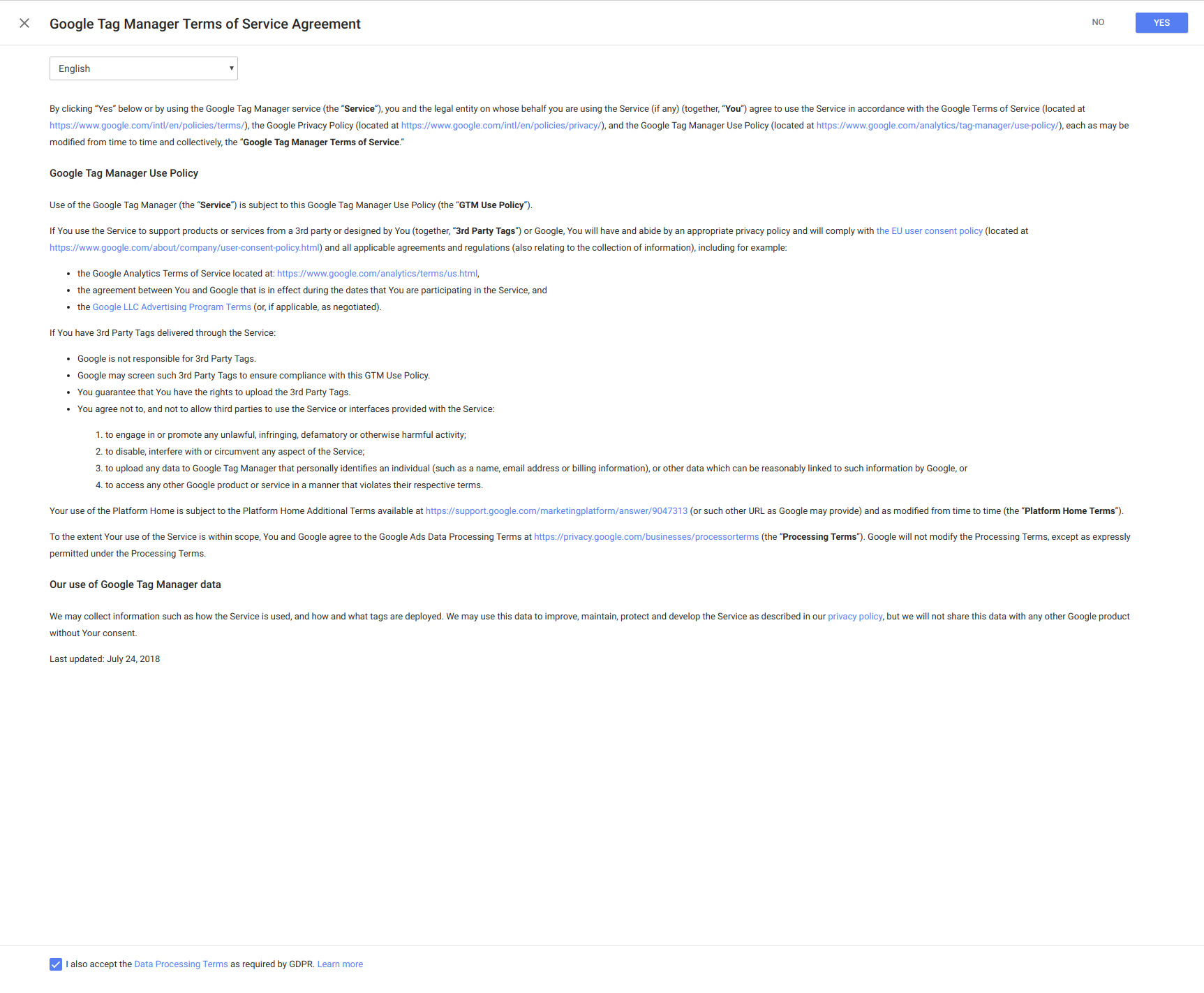
Dopo aver confermato i T&Cs sarai presentato ai frammenti di codice insieme alle istruzioni su dove inserirli nel tuo codice html.
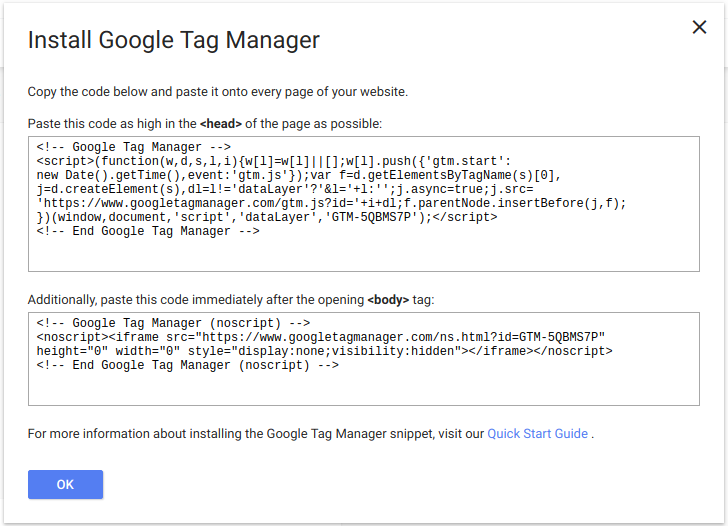
Passo 2: Scarica lo script GTM e importa sul tuo account GTM cliccando sul pulsante di download qui sotto.
Scarica lo script GTM che hai appena generato nel nostro generatore cliccando sul pulsante a destra.
Il generatore ti presenterà un pulsante per il download quando avrai configurato e generato uno script.
Accedi a GTM e clicca su Admin.
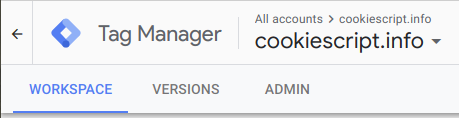
Sotto contenitore, clicca su importa contenitore.
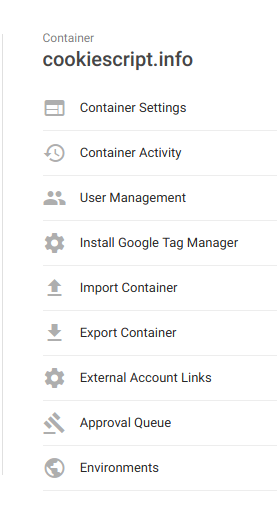
Seleziona lo script scaricato come file da importare. Scegli tra la creazione di un nuovo spazio di lavoro o l'aggiunta ad uno esistente. Puoi anche scegliere di unire o sovrascrivere il contenitore.
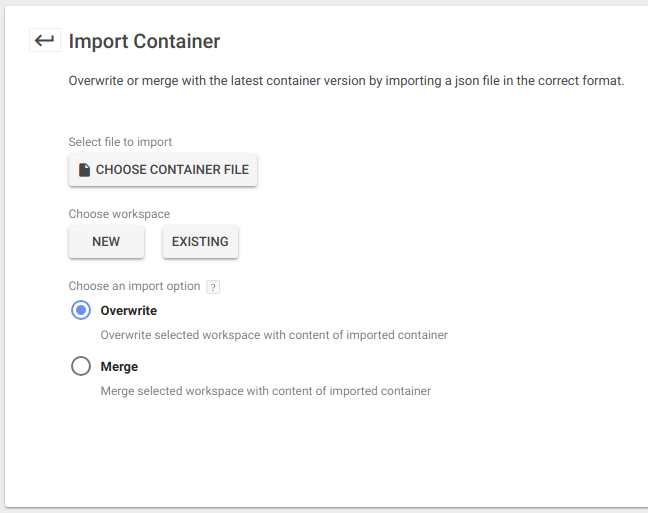
Anteprima e conferma l'importazione.
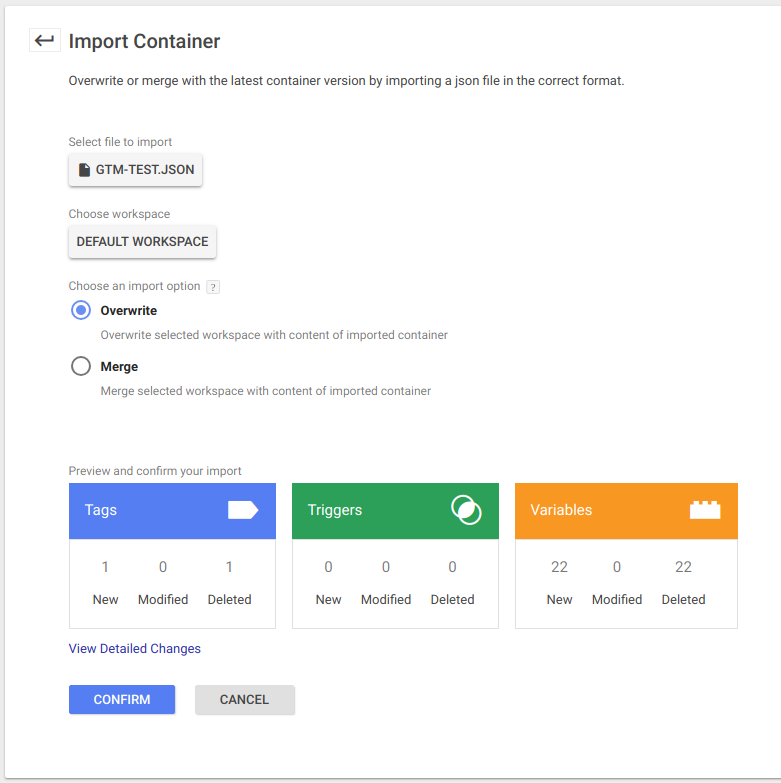
Apri il tag Google Analytics - Universal Analytics.

Clicca sul simbolo delle informazioni vicino alle impostazioni di google analytics. Apparirà una nuova vista, molto simile alla precedente. Clicca sul simbolo delle informazioni vicino alle impostazioni di google analytics di nuovo.
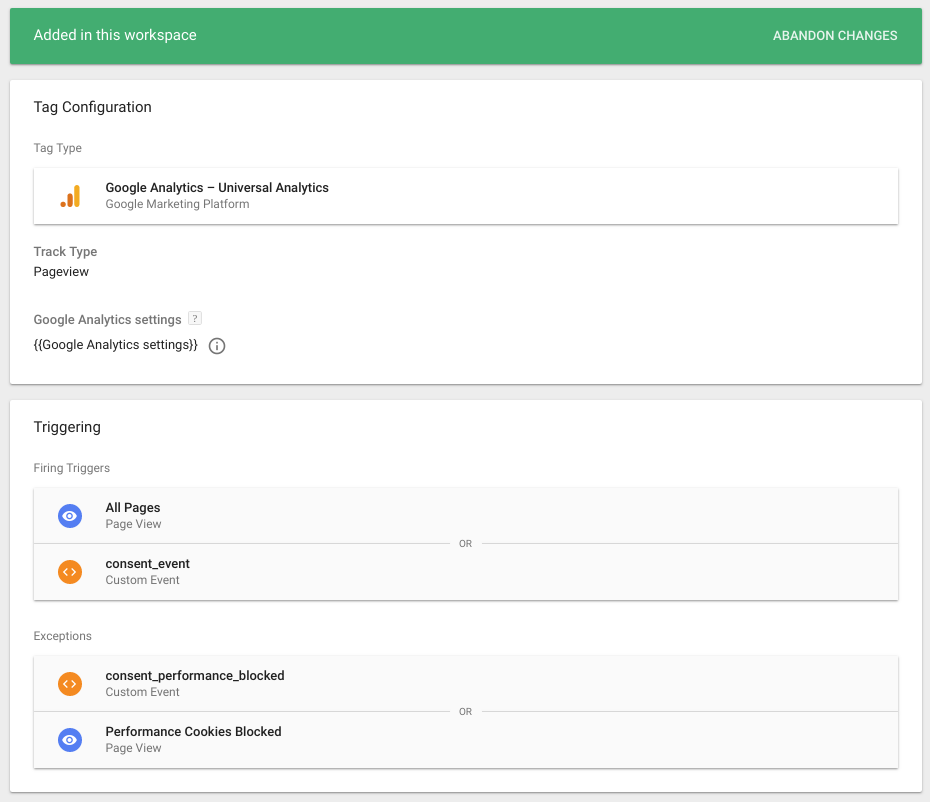
Clicca su tracking-id e inserisci il tuo Google Analytics tracking id, quindi salva.
Invia le tue modifiche e pubblica!
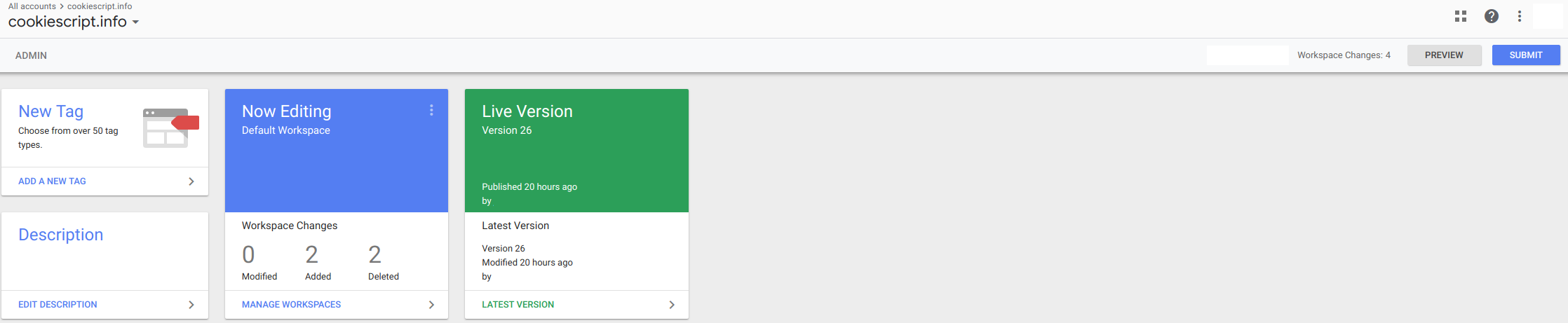
Passo 3: Aggiungere il flusso di esecuzione dei tag JavaScript
La nostra ipotesi è che tu abbia altri servizi oltre a google analytics in esecuzione, che potrebbero utilizzare i cookie. Ricorda che questa soluzione gestisce solo i cookie creati da javascript all'interno del tuo contenitore GTM. Vorrai aggiungere questi script anche in GTM. Ricordate che ci sono due gruppi di consenso. Prestazioni che sono opt-out per impostazione predefinita (è possibile modificarlo in GTM nella variabile predefinita) così come il gruppo di destinazione che è opt-in.
Nello script che hai appena importato ci sono 4 tag di esempio che mostrano come puoi impostare e configurare le esecuzioni di questi tag a seconda delle azioni di consenso degli utenti. Puoi modificarli o rimuoverli per aggiungere nuovi tag, a tuo piacimento.
Passo 4: Configurare la pagina dei criteri
E' tempo di configurare la pagina della tua politica per dare ai tuoi visitatori la possibilità di cambiare le loro preferenze riguardo ai cookie. Lo fai aggiungendo il seguente codice alla pagina della tua politica. Questa deve essere la stessa pagina che hai inserito quando hai generato il tuo script.
Metti il seguente codice html sulla tua pagina della privacy
<input id="consent_functional" type="checkbox" checked disabled /><label for="consent_functional">Functional (Strictly Necessary) Cookies</label>
<input id="consent_performance" type="checkbox" checked /><label for="consent_performance">Performance Cookies</label>
<input id="consent_targeting" type="checkbox" /><label for="consent_targeting">Targeting Cookies</label>
<button type="button" class="button" id="consent_save">Save Cookie Settings</button>
Puoi spostarli e stilizzarli come vuoi, assicurati solo che siano sulla pagina della tua politica sulla privacy. Se vuoi essere più sicuro di seguire le leggi sui cookie e i requisiti GDPR dovresti aggiungere una lista dei cookie usati sotto ogni categoria.
Se non hai una pagina di politica ben scritta ci sono diverse buone risorse online se passi un paio di minuti su google. Sei anche libero di copiare e riscrivere la nostra.